スポンサーリンク
『SOLPABLO ONLINE CLASS』で利用している、Web会議サービス「Zoom」の簡単な使い方をご説明いたします。
ダウンロードの仕方
Zoomを利用するにはダウンロードが必要となります。
※ダウンロードに料金は発生いたしません。
PC・スマートフォンそれぞれのやり方を書いていきます。
PCでのダウンロード方法
ZoomのWebサイト(https://zoom.us/)トップページの最下部にある、「ダウンロード」→「ミーティングクライアント」へ進みます。
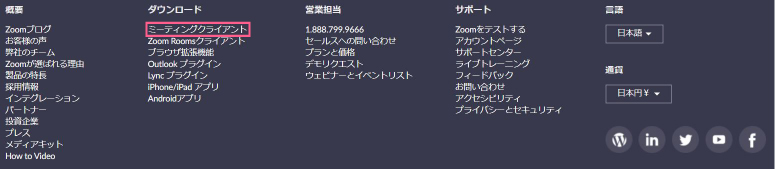
「ミーティング用Zoomクライアント」→「ダウンロード」から、ダウンロードすることができます。
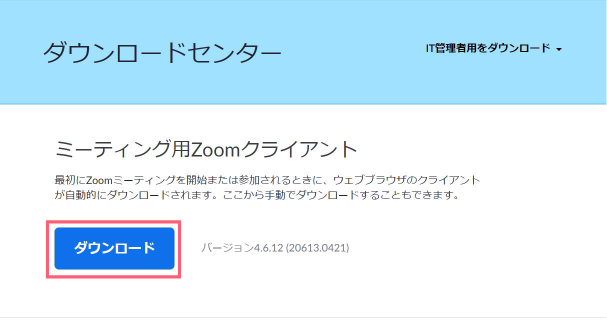
iPhone・Androidでのダウンロード方法
iPhoneの場合は「App Store」、Androidの場合は「Google Play」で、「Zoom」と検索をしてください。
「ZOOM Cloud Meetings」というアプリが該当するアプリとなります。
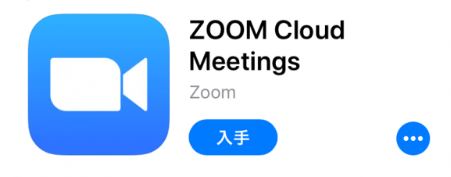
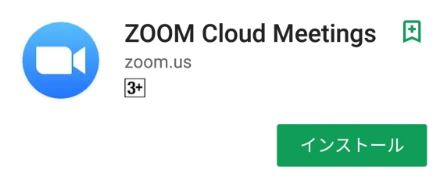
※ミーティングへ参加する場合は、アカウントを作成する必要はありません。
スポンサーリンク
「ミーティングへの参加」
ミーティングへ参加は、PCの場合「参加」、スマートフォンの場合「ミーティングに参加」からお進みください。
PC画面↓
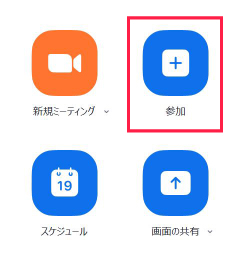
スマートフォン画面↓
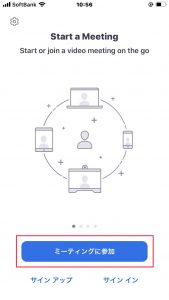
「ミーティングID」と「名前」を入力。
※名前は画面上に表示されますのでニックネームでのご利用を推奨いたします。
※映り込みを希望されない方は「自分のビデオをオフにする」を選択してください。
その後に「パスワード」を入力して参加となります。
オーディオの設定は、PCの場合「コンピューターのオーディオ」→「コンピューターでオーディオに参加」、スマートフォンの場合「インターネットを使用した通話」を選択してください。
※ご自身のマイクOFFを希望される方は、参加後に「ミュート」を選択してください。
PC画面↓
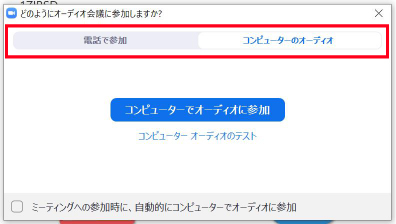
スマートフォン画面↓
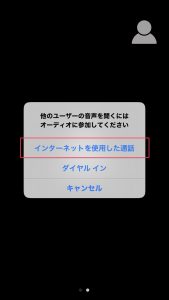
スポンサーリンク
チャットの使い方
最後にチャットの使い方をご説明いたします。
PCの場合は、画面下部に「チャット」のアイコンが出てますので、そちらから入力できます。
スマートフォンの場合は、画面下部の「詳細」→「チャット」へとお進みください。
スマートフォン画面↓
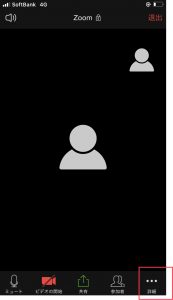
スマートフォン画面↓
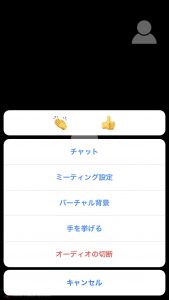
マイクがOFFの場合や、オーディオ設定ができない場合などは、はこちらよりコメントを送ることができます。